【徹底レビュー】BookFab Kindle 変換の使い方・評判・注意点を完全解説
要約:電子書籍を読むスタイルは、人によってさまざまです。通勤中にスマホで読む人もいれば、自宅ではE-Ink端末で静かにページをめくる人もいるでしょう。しかし、Kindleで購入した書籍はAmazon専用アプリ内に閉じられてしまい、他の端末では閲覧が難しいという声もよく聞きます。そんな中登場したのが「BookFab Kindle 変換」。これはKindle本を一般的なEPUB形式に変換し、より自由に読書を楽しむためのツールです。実際に使ってみたところ、その機能性・操作性・コスト面には多くの発見がありました。本記事では、私の実体験を交えながら、BookFab Kindle 変換の魅力と注意点を詳しくレビューします。
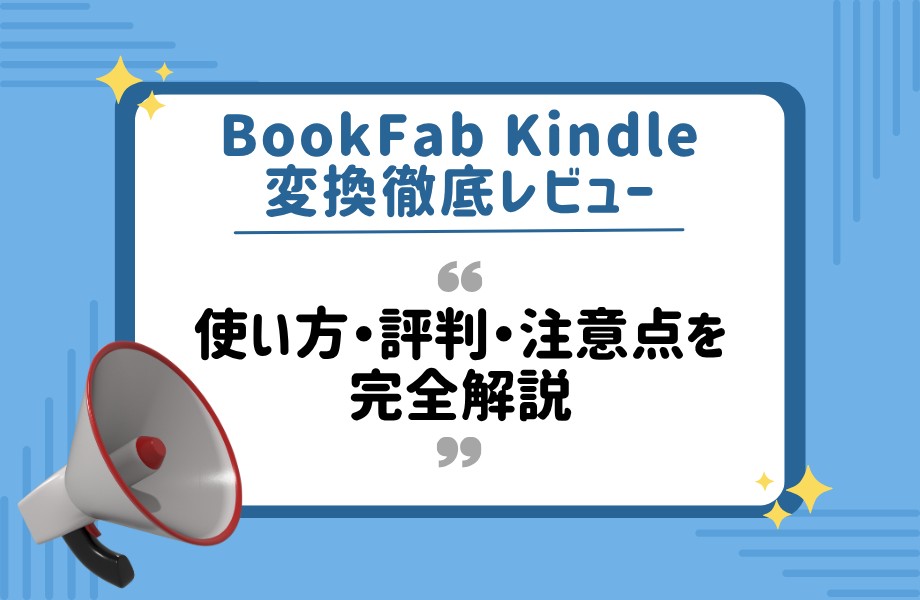
BookFab Kindle 変換でできること:PDF・EPUB変換と活用方法
BookFab Kindle 変換は、Kindleで購入した電子書籍にかけられているDRM(デジタル著作権管理)を解除し、PDF・EPUBなどの汎用フォーマットへ変換できる専用ソフトです。
Kindle書籍は通常、利用できる端末やアプリが制限されていますが、本ソフトを使うことで、購入済みのKindle電子書籍を他の電子書籍リーダーやアプリでも自由に管理・閲覧できるようになります。
「Kindle本を他の端末でも読みたい」「PDF・EPUB形式で整理・保存したい」というユーザーに向けた実用性の高い変換ツールです。
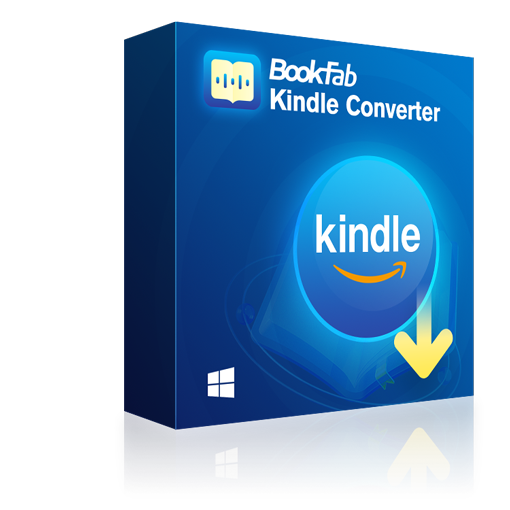
- 最新のKindle電子書籍から自動的にDRMを解除する
- Kindle書籍をPDF・EPUB形式に変換する
- Calibreプラグインとしての提供もあり、Calibreと完璧に連携し、電子書籍の管理をスムーズに
- AudioBook 作成と連携して、Kindle電子書籍をオーディオブックに変換できる
- • 最新仕様のKindle電子書籍にも対応しており、複雑な設定なしでDRMを解除できます。
- • 「Kindle for PC」に保存された電子書籍を安全に読み込み、AZW3・MOBI などのKindle独自フォーマットから、EPUBやPDFといった汎用フォーマットへ変換できます。
- • Amazonアカウント情報を直接扱わず、ローカル環境で処理するため、個人情報の安全性にも配慮されています。
- • 変換速度が速く、形式変換に加えて「テキスト → オーディオ(オーディオブック化)」機能とも連携可能です。
- • 変換したEPUBやPDFファイルは、Calibre、Adobe Digital Editions、Apple Books などの電子書籍管理・閲覧ソフトで読み込めます。
Kindleで購入した本を他形式/他端末で活用したい人、電子書籍ライブラリの自由度を高めたい人には魅力的なソフトと言えます。
BookFab Kindle 変換の価格と無料試用
BookFab Kindle 変換の料金体系の概要
BookFab Kindle 変換では、購入前に試せる無料トライアルが提供されています。無料試用版では、最大3冊までのKindle電子書籍を実際に変換できるため、変換精度や操作性、対応フォーマット(EPUB/PDF など)を事前に確認できます。
まず無料で機能を体験し、必要に応じて有料版へ移行できる仕組みは、初めて利用するユーザーにとって安心感のある設計と言えるでしょう。
料金プラン一覧表とコストパフォーマンスの評価
| プラン | 価格 | 主な特徴 |
| 無料試用版 | 無料 | 最大3冊まで無料で変換可能 |
| 月額プラン | ¥5,800 | 短期間の利用に適し、いつでも解約可能 |
| 無期限版 | ¥18,850 | 一度の購入で永久利用可能。長期利用向け |
| Kindle+Kobo 変換セット(無期限) | ¥23,200(25%OFF) | Kindle・Kobo両対応。全機能・全アップデートを生涯利用可能 |
利用頻度や目的によって、適したプランは異なります。Kindle書籍を定期的に購入・変換するユーザーにとっては、
長期的に見て無期限版が最もコストパフォーマンスに優れた選択肢と言えます。
一時的に数冊だけ変換したい場合は、無料試用版で機能を確認した上で、必要に応じて月額プランを選ぶのも合理的です。価格だけを見るとやや高めに感じるかもしれませんが、変換の安定性、処理速度、最新Kindle書籍への対応力、DRM解除の成功率を総合的に考慮すると、専用ツールとしては妥当な価格帯に収まっていると評価できます。
特に、KindleとKoboの両方を利用しているユーザーにとっては、セット版による割引と長期利用の利便性が大きなメリットになります。
BookFab Kindle 変換の使い方
BookFab Kindle 変換は、専門的な知識がなくても直感的に操作できる設計となっており、初めてKindle電子書籍を変換する方でもスムーズに利用できます。
ここでは、実際にBookFab Kindle 変換を使用する前に必要となるダウンロードからインストールまでの基本手順を、順を追って解説します。事前準備を正しく行うことで、Kindle電子書籍の読み込みやEPUB・PDFへの変換作業をより安定して進めることができます。
BookFab Kindle 変換のダウンロード・インストール手順
まず、「BookFab Kindle 変換 使い方」として、ユーザー側が行う初期準備を整理します。
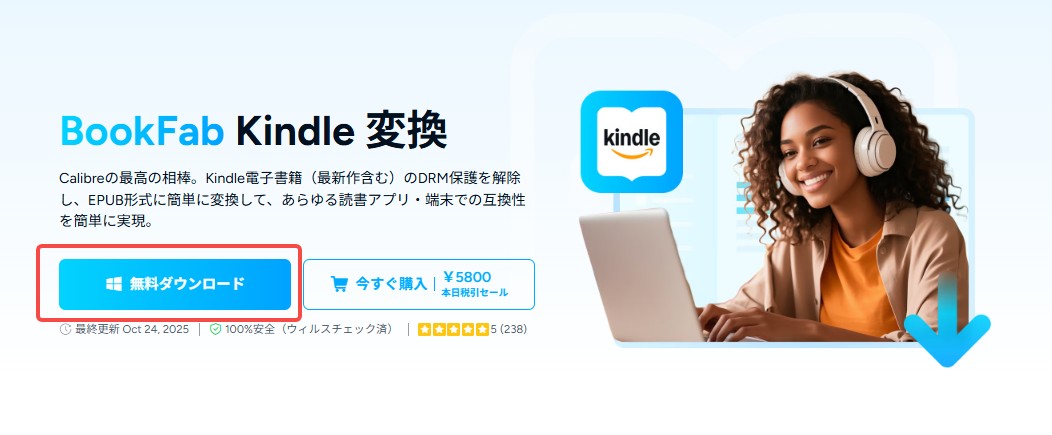
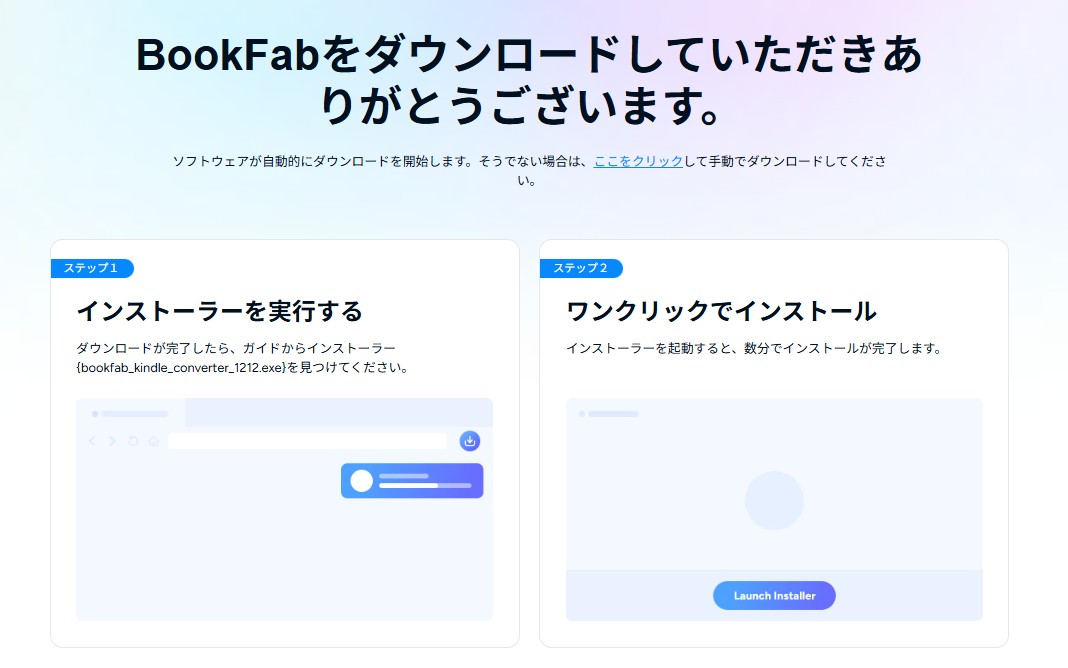
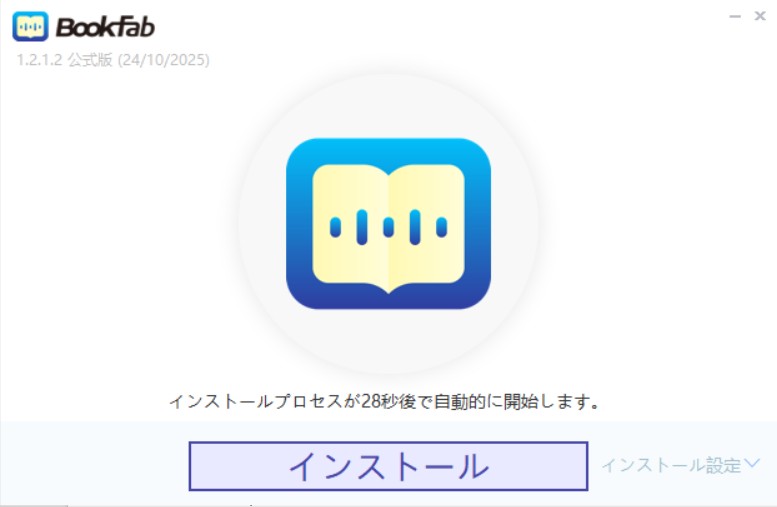
もしインストールファイルがブロックされた場合は、「未確認のファイルをダウンロード」を選択してください。
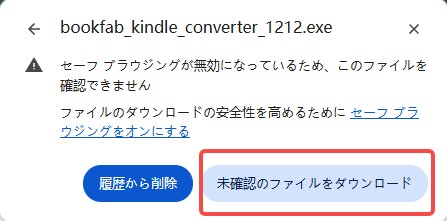
BookFab Kindle 変換の操作方法と手順解説
以下では、実際にBookFab Kindle 変換を使用した際の手順を、具体的な操作とあわせて紹介します。
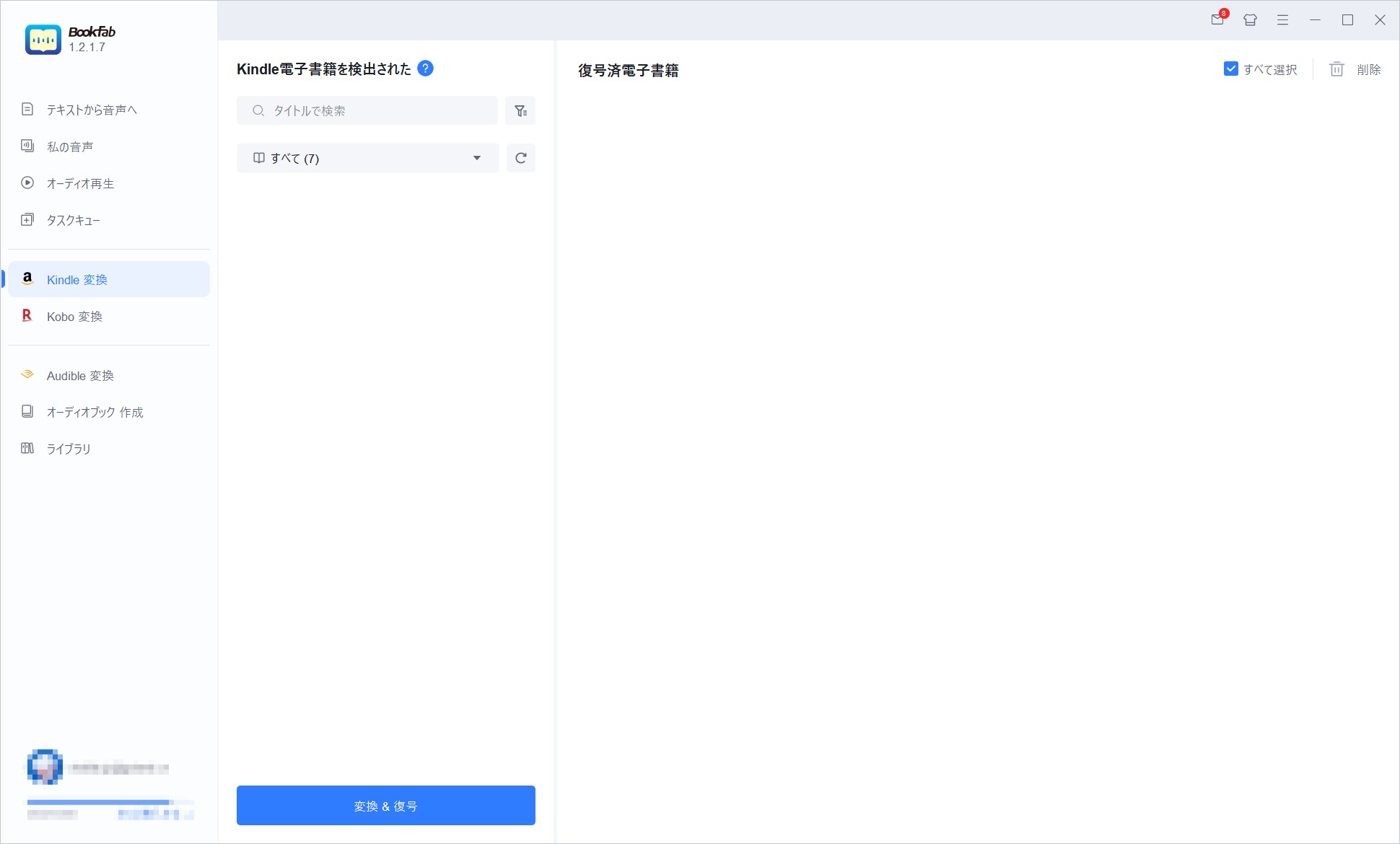
次に、「Kindle for PC」アプリを起動します。Amazonアカウントでログインした後、変換したいKindle電子書籍をPCにダウンロードしておきましょう。
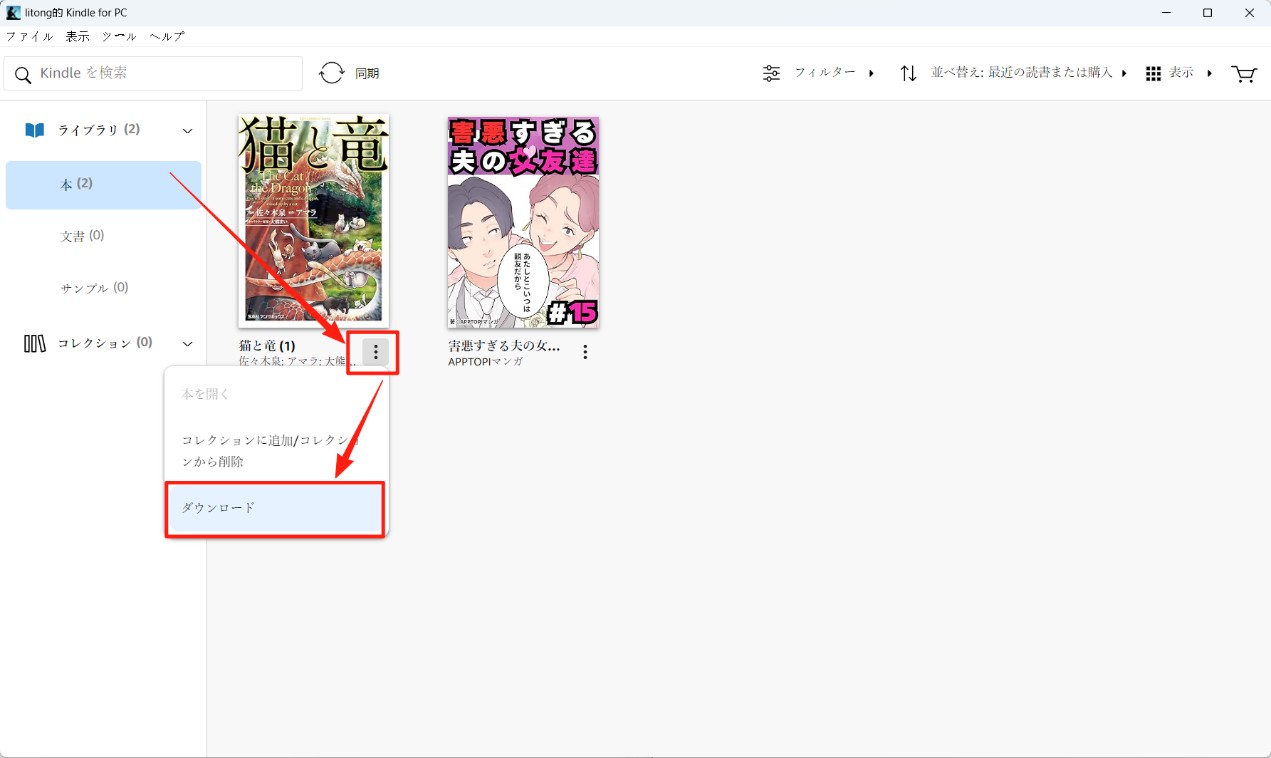
※ ここでのポイントは、クラウド上の書籍ではなく、PC本体に保存された状態にすることです。
Kindle電子書籍のダウンロードが完了すると、BookFab Kindle 変換が保存された書籍ファイルを自動的に検出し、一覧に表示します。通常はこの自動検出機能により、ユーザーが特別な操作を行う必要はありません。
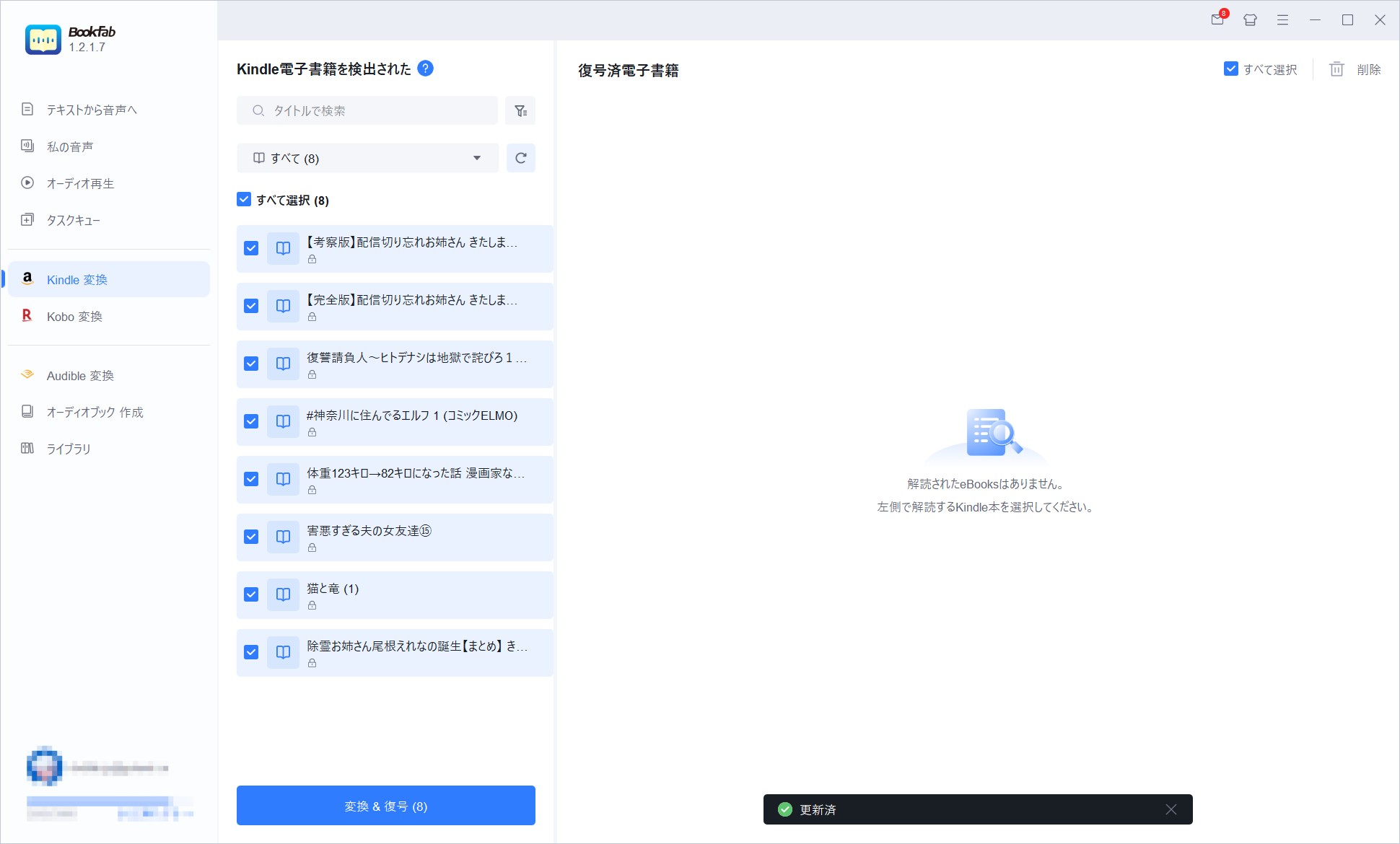
ただし、環境によっては書籍が表示されない場合があります。その際は、右上の「設定」→「書籍ダウンロード」→「Kindle電子書籍のスキャンパス」から、Kindle for PCの保存先フォルダーを手動で指定してください。
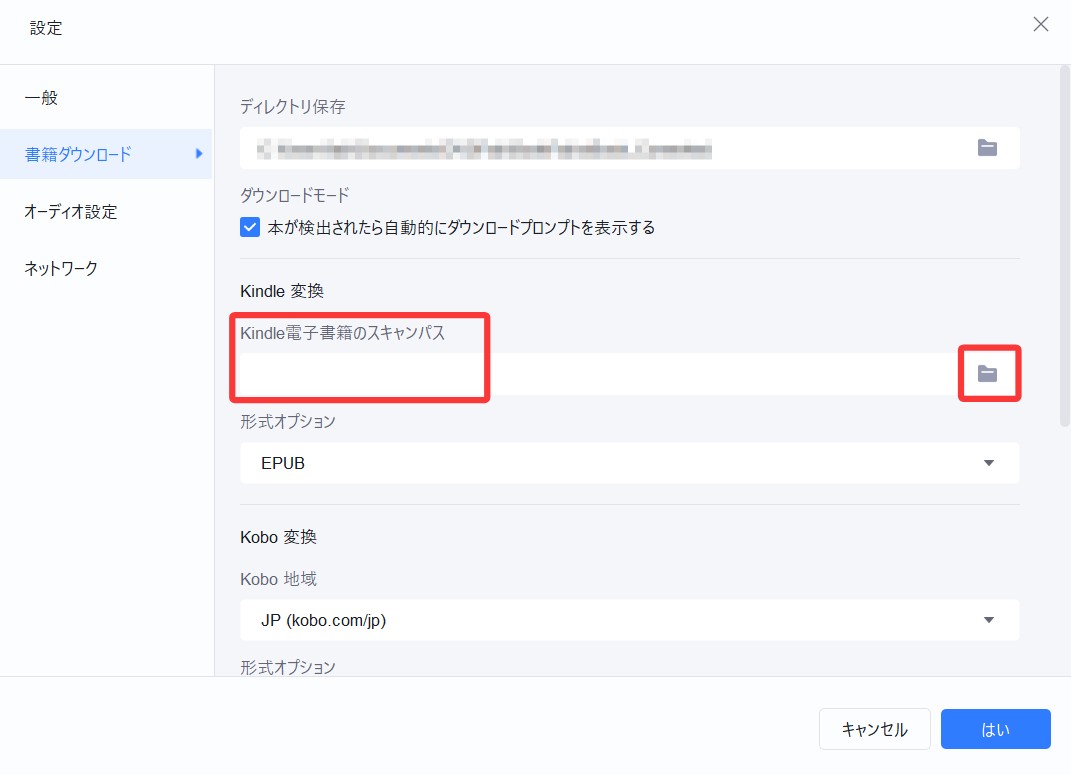
Tips: Kindle for PC アプリの左上メニューから「ツール」→「オプション」→「コンテンツ」を開くことで、電子書籍ファイルの保存先パスを確認できます。
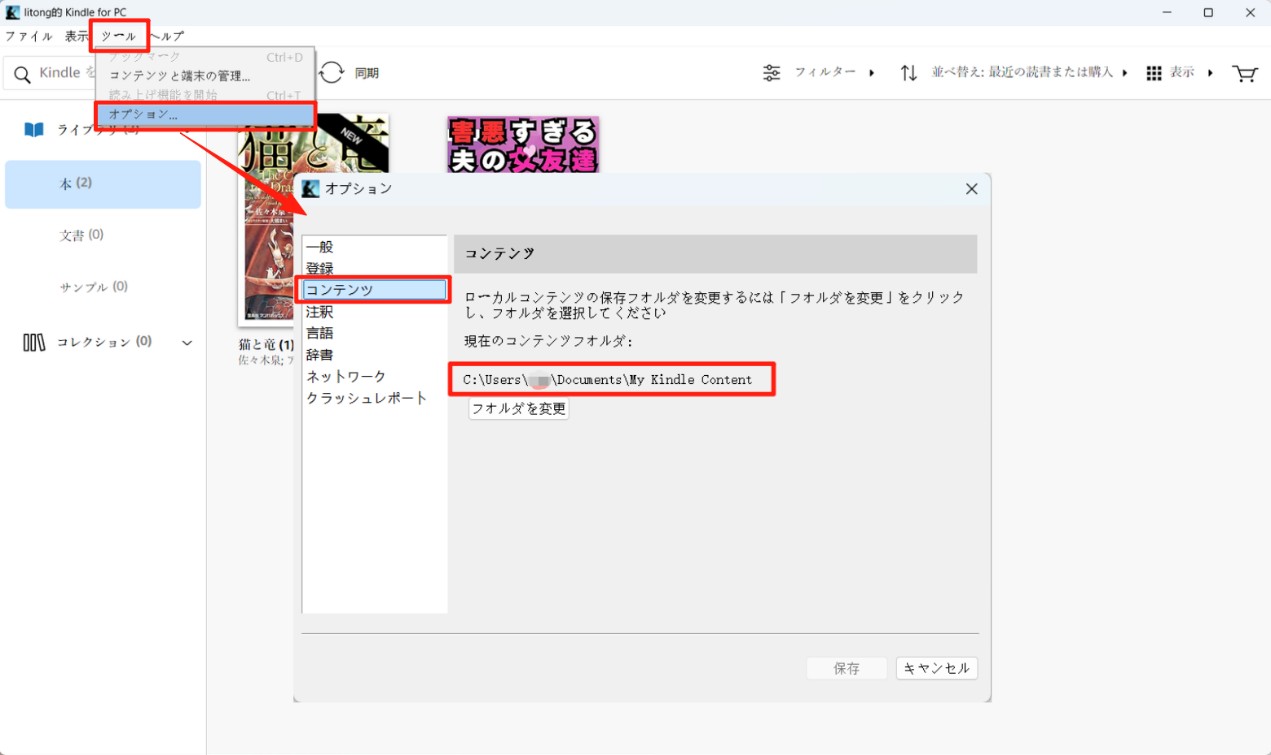
書籍が正しく読み込まれたら、次に出力形式の設定を行います。右上の「設定」→「書籍ダウンロード」→「形式オプション」を開き、EPUB・PDF・オリジナル形式の中から、目的に合ったフォーマットを選択します。

設定が完了したら、変換したい書籍を選択し、画面上の「変換&復号」ボタンをクリックすると、DRM解除と形式変換が同時に開始されます。
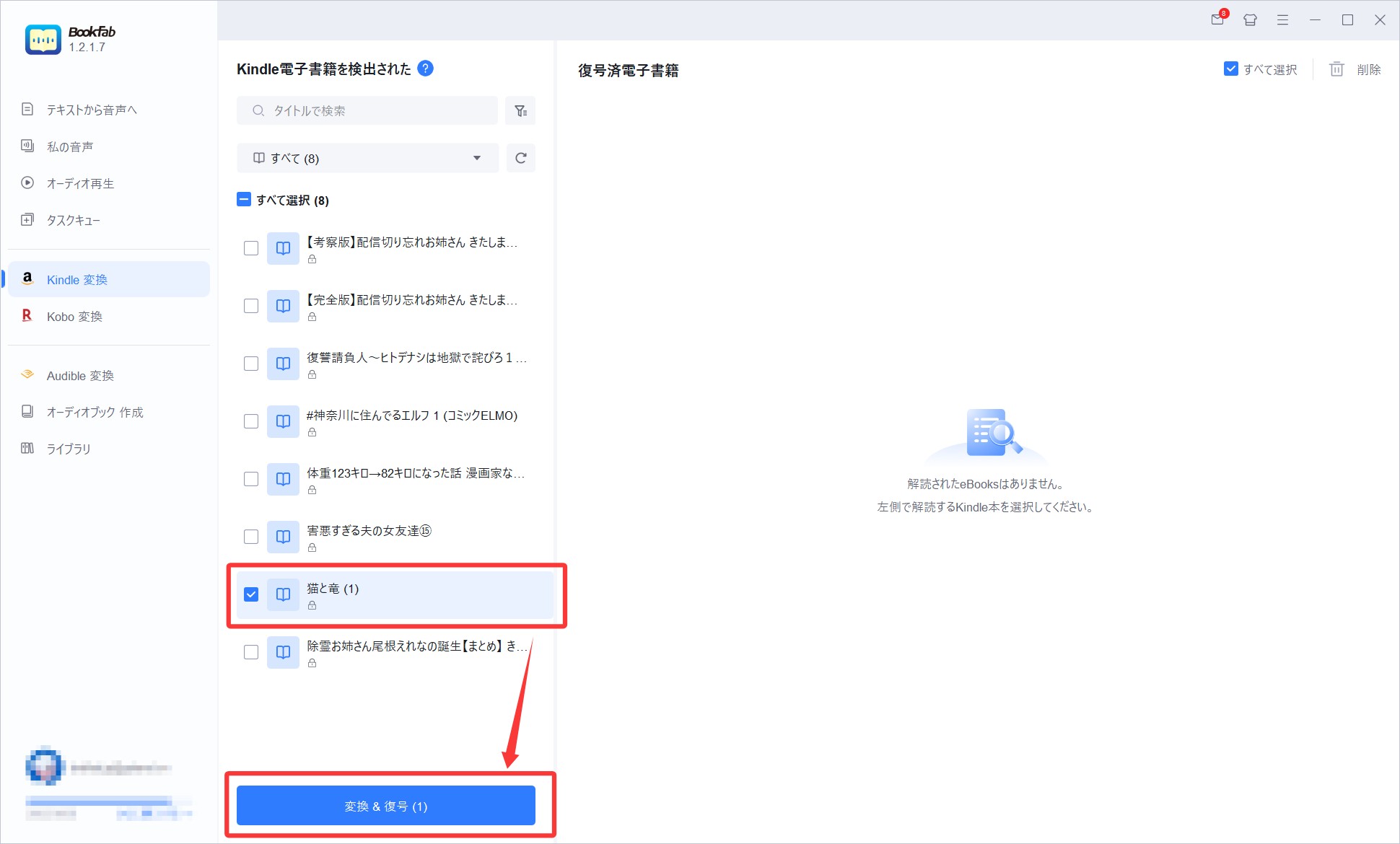
変換処理が完了すると、書籍は「復号済電子書籍」の一覧に表示されます。「フォルダーを開く」をクリックすると、変換後のEPUBまたはPDFファイルを直接確認できます。
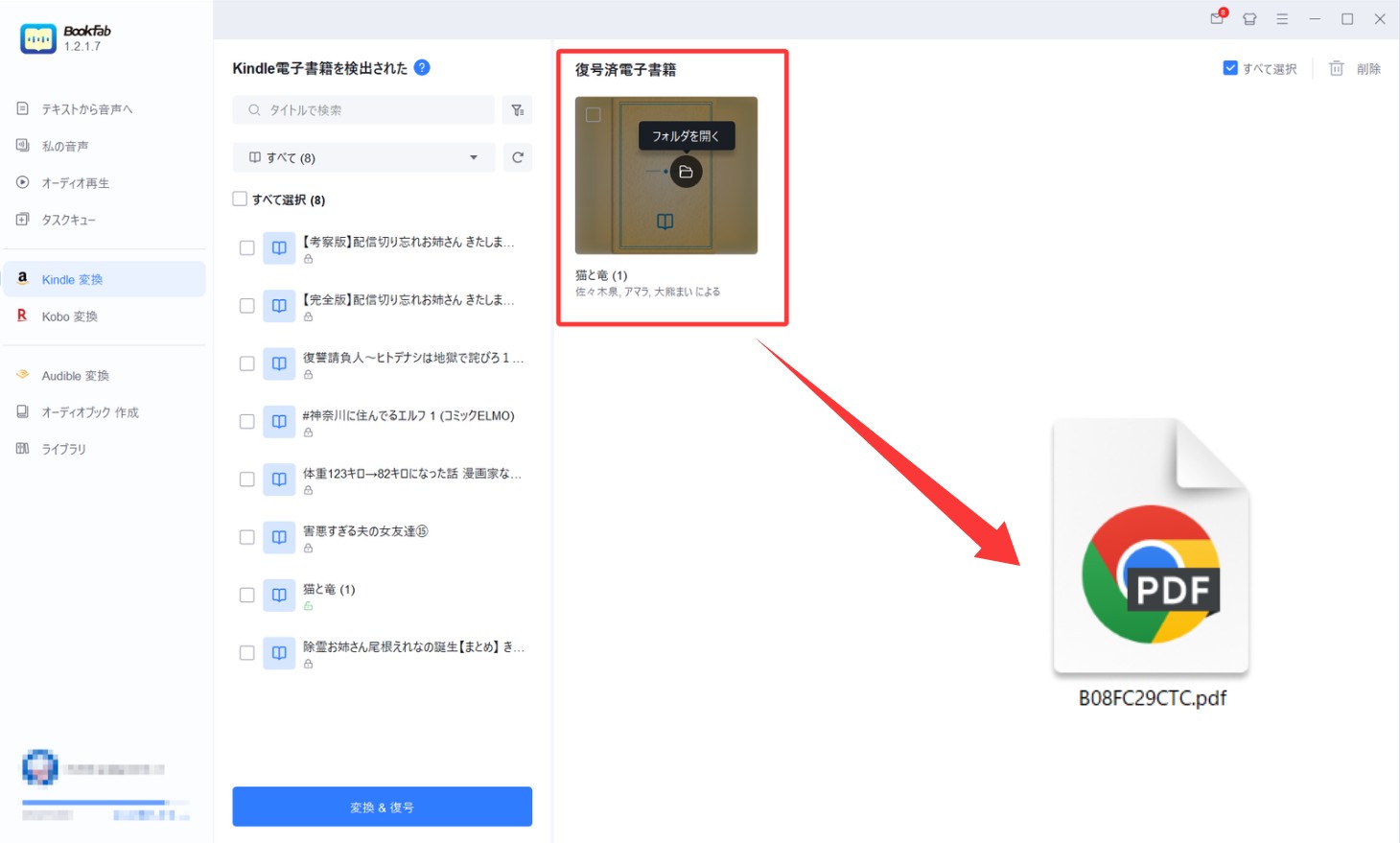
PDF形式で出力した場合は、Chromeなどのブラウザをはじめ、iPad・スマートフォンなどの端末でも通常のPDFファイルと同様にそのまま閲覧可能です。
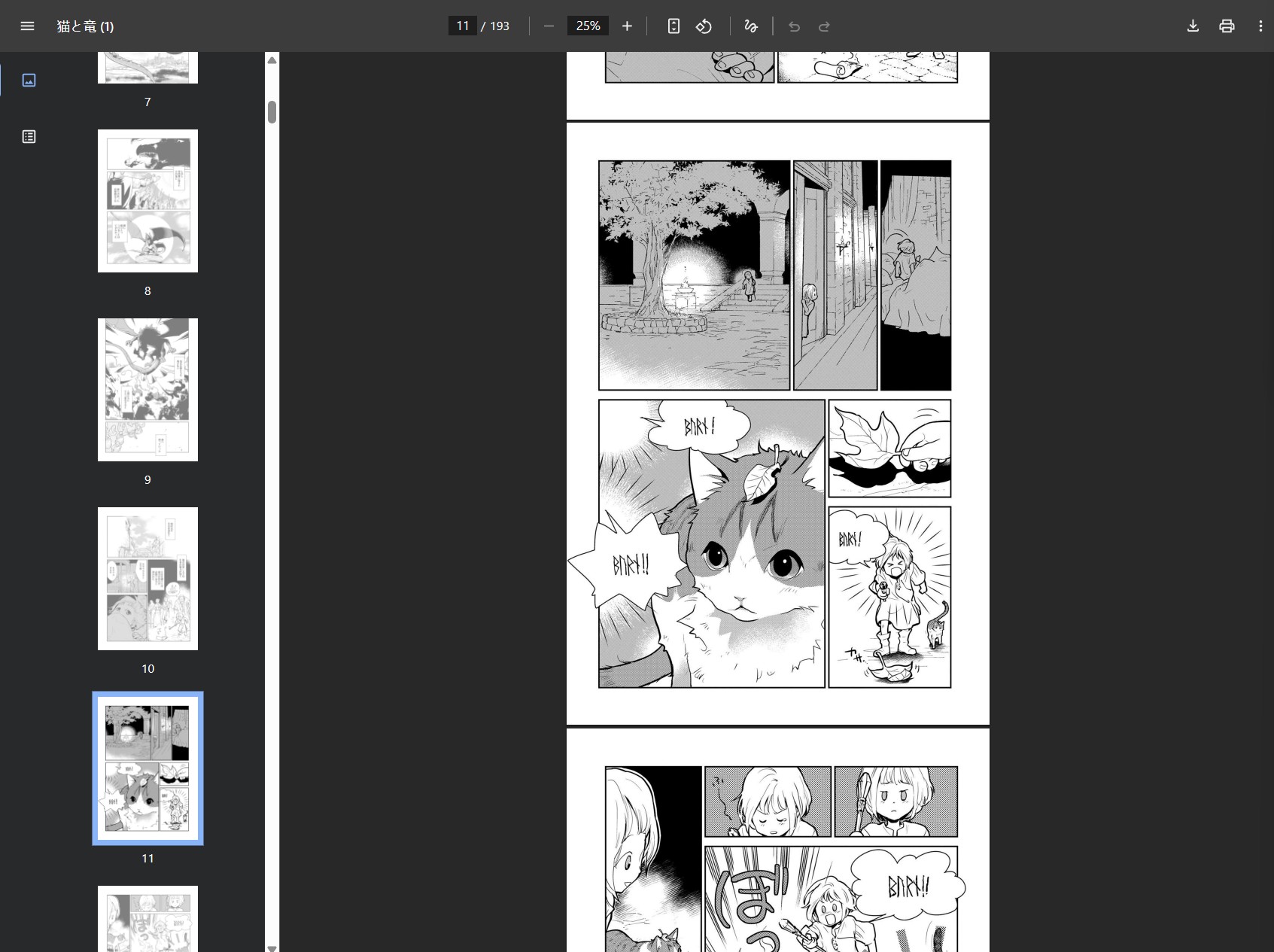
以上の手順で、DRMが解除されたKindle電子書籍をEPUBやPDF形式に変換し、好みの端末や電子書籍アプリに取り込んで読むことができます。Kindleの利用環境に縛られず、電子書籍を柔軟に管理・活用したい方にとって、シンプルで分かりやすい操作フローと言えるでしょう。
BookFab Kindle 変換のの評判:ユーザーの声
ポジティブな評価ポイント
- Kindle書籍をEPUB・PDFとして活用できる自由度の高さ
「Kindleで購入した電子書籍をEPUBやPDFに変換でき、他の端末やアプリでも読めるようになった」という声が多く見られます。Kindle端末や公式アプリに依存せず、電子書籍を管理・利用できる点は、特に評価されているポイントです。
- 操作が直感的で、初心者にも扱いやすい
UIが分かりやすく、「Kindle for PCから書籍をダウンロードすれば自動で認識された」「初めてでも迷わず使えた」といった意見も確認できます。Kindle変換ツールを初めて使うユーザーでも比較的スムーズに導入できる設計と言えるでしょう。
- Calibreとの高い親和性と公式プラグインの提供
BookFab Kindle 変換は、変換後のDRMフリーEPUBをCalibreに取り込んで管理できるだけでなく、現在はCalibre上で直接利用できるBookFab公式Calibreプラグインがすでに提供されています。
このプラグインは、「BookFab購入済みユーザーは 無料でダウンロード・制限なく利用可能であり、未購入ユーザーでも 無料で導入でき、最大3冊まで電子書籍の変換を体験可能」という仕組みになっており、Calibreを中心に電子書籍を管理しているユーザーからは、変換から整理・管理までを一つの環境で完結できる点が好意的に受け取られています。
- オーディオブック作成機能との連携
BookFab AudioBook 作成と連携することで、追加のサードパーティツールを使わずに、Kindle電子書籍をオーディオブック化できる点も特徴の一つです。読書スタイルを広げたいユーザーにとっては、実用的な付加価値と評価されています。
これらの点から、Kindle以外の端末でも電子書籍を活用したい人、ライブラリを自分で管理したい人には、満足度の高いツールであるという評価が目立ちます。
ネガティブな評価・注意点
一方で、使用前に理解しておきたい点もいくつか挙げられています。
- 価格に対する感じ方の差
「価格がやや高め」「少数の書籍を変換するだけでは割高に感じる」という声もあり、利用頻度が低い場合はコストパフォーマンスを慎重に判断する必要があります。
- 対応環境に関する制約
現状では主にWindows環境を前提とした利用になるため、Macやモバイル端末中心のユーザーは、今後の対応状況を確認した上で検討するのが無難でしょう。
総合的に見ると、BookFab Kindle 変換は機能性・変換の安定性・管理の自由度において評価が高い一方、価格や利用環境を理解した上で選ぶべき専用ツールと位置付けられます。
特に、
- • Kindle書籍をEPUBやPDFで管理したい
- • Calibreを使って電子書籍を整理している
- • 長期的に電子書籍を活用する予定がある
といったユーザーにとっては、導入メリットの大きいソフトと言えるでしょう。
よくある質問と注意点
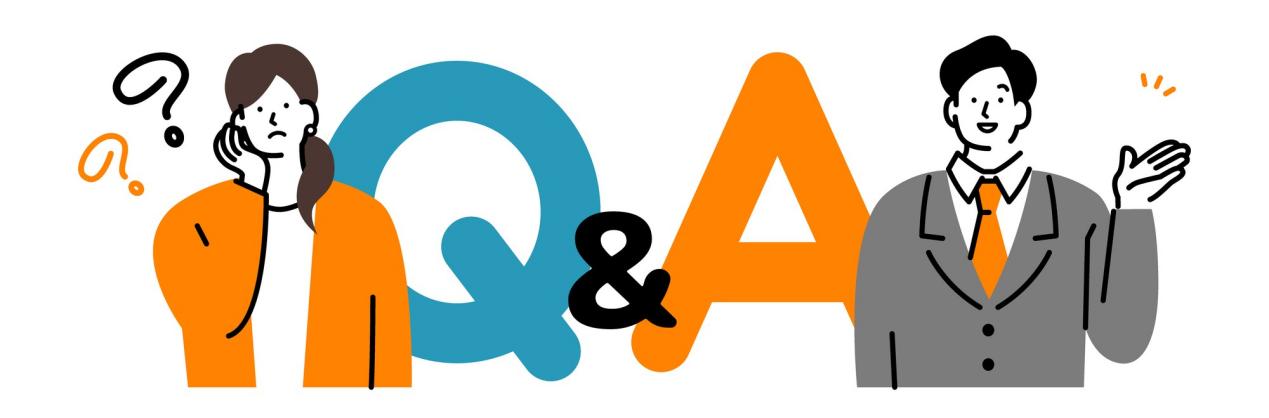
A:BookFab Kindle 変換は、購入済みのKindle電子書籍を他の形式や環境でも利用しやすくすることを目的としたツールです。DRM解除に関しては、国や地域によって法律や解釈、また各サービスの利用規約が異なるため、一概に可否を断定することはできません。
一般的には、自分で購入した電子書籍を、個人的に閲覧・管理する目的で利用するケースが想定されています。その範囲を超えた使用(第三者への配布、共有、販売など)は行わないよう注意が必要です。
また、Kindleの仕様変更やアプリのアップデートによって、一時的に変換動作に影響が出る場合もあります。安定して利用するためにも、BookFab Kindle 変換は常に最新バージョンを使用することが推奨されます。
A:はい。公式サイトでも「Kindle for PCのインストール・ログインが前提」と明記されています。 Mac版やモバイル版では同等動作が保証されていないため、Windows環境があるかどうかが重要です。
A:原則として「大多数のEPUB対応リーダー/アプリ」で読み込み可能ですが、書籍内の画像・図表・複雑なレイアウト・注釈付き書籍などでは、レイアウト崩れやフォント置き換えが起きる可能性があります。またDRM解除に起因する「正確な保存保証」がないため、変換後は自分の環境でチェックするのが望ましいです。
A:現時点ではWindows環境が前提で、公式のサポートページには将来的にMac版をリリース予定と記載されていますが、明確なリリース時期については言及されていません。もしMacを主に使っているなら、まず無料版で動作確認を行うか、代替ソフトを探すことをお勧めします。
まとめ
BookFab Kindle 変換は、Kindle書籍をもっと自由に楽しみたい人にとって、非常に頼もしいツールです。操作は直感的で、変換品質も高く、電子書籍を自分のスタイルで読む環境を整えられます。無料試用で気軽に試せる点も魅力的です。一方で、Windows専用やAmazonの仕様変更による影響など、一定の制約があることも理解しておく必要があります。それでも、自分が購入した本をより快適に活用したいという個人利用の範囲であれば、BookFab Kindle 変換は大きな価値をもたらしてくれるでしょう。読書の自由度を広げたい方は、まずは試用版から体験してみることをおすすめします。





